计算机上没有打印机是怎么回事 电脑显示无打印机解决
打印机使用过程中,有时候我们会遇到这样的情况:当我们想要打印文件时,却发现电脑上显示没有打印机,无法进行打印操作。电脑不显示或者是找不到打印机这样的故障情况,是由于什么导致的呢?下面本文将为大家介绍可能的原因及相应的解决方法。

一、计算机上没有打印机解析
当计算机显示没有打印机时,这意味着系统未能检测到打印机或无法与其通信。这种情况可能发生在新安装的打印机上,也可能在长时间正常使用的打印机上突然发生。
二、常见原因分析
1、物理连接问题:如果打印机是通过USB或其他有线方式连接到计算机,那么连接线松动或损坏都可能导致计算机无法识别打印机。

2、网络连接问题:对于网络打印机,如果网络设置不正确或路由器出现故障,计算机同样无法找到打印机。
3、驱动程序问题:打印机驱动程序未正确安装或已损坏会导致计算机无法识别打印机。
4、服务状态问题:Windows中的Print Spooler服务如果被禁用或出现问题也会导致无法打印。
5、系统配置问题:系统文件损坏或某些设置不当也会影响打印机的正常工作。
三、电脑显示无打印机解决方法
1、检查物理连接
①、确保打印机已正确连接到电源并打开。
②、检查USB或网络线缆是否连接稳固。
③、尝试更换不同的USB端口或网络线路。
2、添加打印机
①、打开“控制面板”或“设置”中的“设备和打印机”部分。
②、选择“添加打印机”或“添加蓝牙、其他设备”。
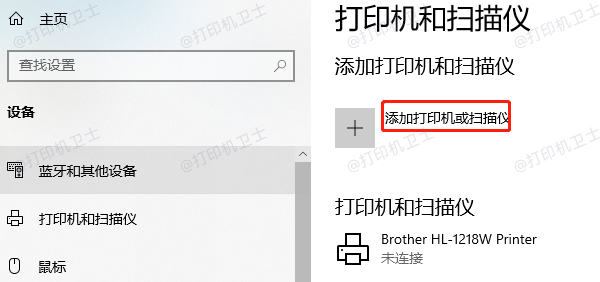
③、按照向导提示完成打印机的添加过程。
3、更新或重新安装驱动程序

 好评率97%
好评率97%
 下载次数:4767661
下载次数:4767661
①、安装并打开-打印机卫士,然后点击“立即检测”;
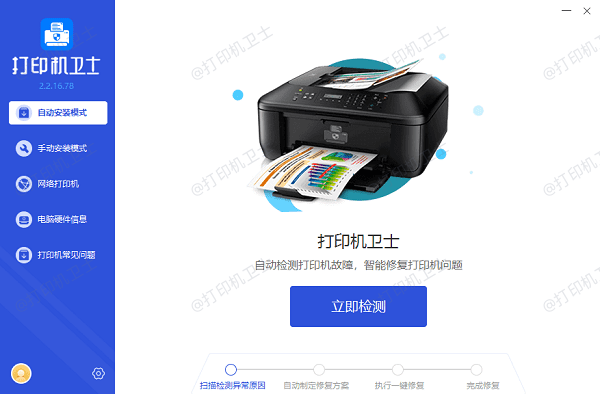
②、软件便会自动检测打印机型号匹配驱动以及检测打印机存在的问题;
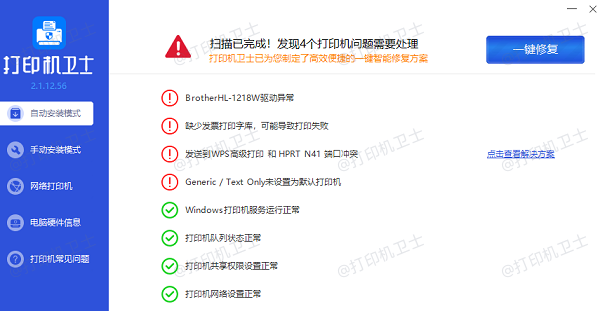
③、根据检测结果点击“一键修复”软件便会进行下载安装驱动,同时解决修复打印机问题。
4、检查Print Spooler服务
①、打开“服务”管理工具(可通过运行命令services.msc访问)。
②、查找“Print Spooler”服务,确保其处于“已启动”状态。
③、如果服务未运行,右键单击并选择“启动”。
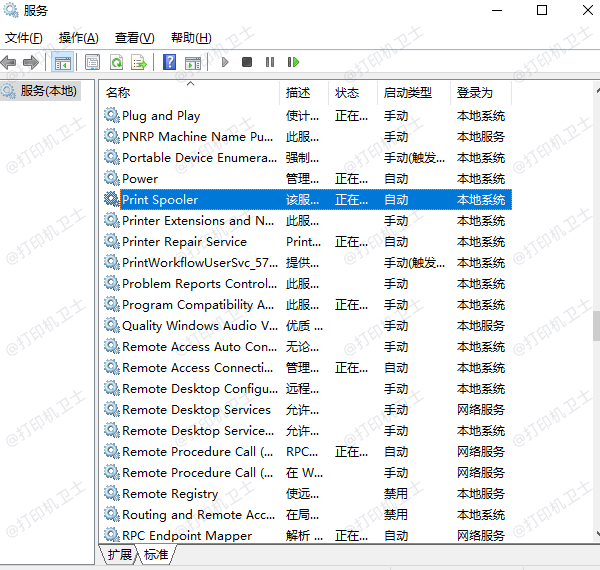
以上就是计算机上没有打印机是怎么回事,电脑显示无打印机解决。如果有遇到打印机连接、共享、报错等问题,可以下载“打印机卫士”进行立即检测,只需要一步便可修复问题,提高大家工作和打印机使用效率。